تغيير حجم تخزين حماية النظام في Windows 10
استعادة النظام هي إحدى ميزات Windows 10 والعديد من الإصدارات السابقة من Windows ، والعودة إلى Windows Me. إذا كنت تستخدم وظيفة استعادة النظام في نظام التشغيل Windows 10 من حين لآخر لإعادة نظام التشغيل الخاص بك إلى آخر نقطة مستقرة معروفة عندما كان يعمل بشكل صحيح ، قد تكون مهتمًا بتغيير الحد الأقصى لمساحة القرص المستخدمة للنظام الحماية. عندما تملأ المساحة ، ستفعل نقاط الاستعادة القديمة يتم حذفه تلقائيًا من أجل السماح بإنشاء نقاط جديدة.
الإعلانات
استعادة النظام ليست ميزة جديدة في Windows 10. تم تقديم هذه التقنية في عام 2000 مع Windows Millenium Edition. تم إنشاؤه لمساعدتك في إصلاح نظام التشغيل ببضع نقرات فقط عند تلف ملفات النظام أو الإعدادات. يقوم تلقائيًا بإنشاء نقاط استعادة ، وهي لقطات لملفات النظام وملفات البرامج وبرامج التشغيل وإعدادات التسجيل. في وقت لاحق ، إذا كنت تستخدم System Restore (استعادة النظام) لاستعادة جهاز الكمبيوتر الخاص بك إلى نقطة زمنية قبل حدوث بعض المشاكل ، فإن System ستؤدي الاستعادة إلى استعادة جهاز الكمبيوتر الخاص بك إلى إصدار سابق من الملفات والإعدادات من نقطة الاستعادة التي قمت بها محدد. لا تؤثر استعادة النظام على المستندات الشخصية أو الوسائط. بالإضافة إلى ذلك ، يمكنك التراجع عن عملية الاستعادة الأخيرة نفسها إذا لم يتم حل مشكلتك.
فيما يلي بعض الموضوعات المهمة المتعلقة باستعادة النظام:
- كيفية تمكين استعادة النظام في Windows 10
- زيادة تكرار نقطة استعادة النظام في نظام التشغيل Windows 10
- قم بإنشاء نقطة استعادة النظام عند بدء التشغيل في نظام التشغيل Windows 10
يمكنك استخدام طريقتين لتغيير حجم تخزين حماية النظام في Windows 10. يمكن تغييره لكل محرك. تأكد من أن حساب المستخدم الخاص بك لديه الامتيازات الإدارية قبل المتابعة.
لتغيير حجم تخزين حماية النظام في نظام التشغيل Windows 10 ،
- صحافة يفوز + ص مفاتيح معًا على لوحة المفاتيح. سيظهر مربع الحوار "تشغيل". اكتب ما يلي في مربع التشغيل:
SystemPropertiesProtection

- ال خصائص النظام سيظهر مربع الحوار بامتداد حماية النظام علامة التبويب نشطة. تحت إعدادات الحماية، حدد محرك الأقراص (على سبيل المثال ، C :) الذي تريد تغيير الحد الأقصى لحجم التخزين له.
- انقر فوق الزر "تكوين" لفتح النافذة التالية:

- أضبط ال أقصى استخدام انتقل إلى النسبة التي تريدها ، ثم انقر فوق تطبيق و نعم.
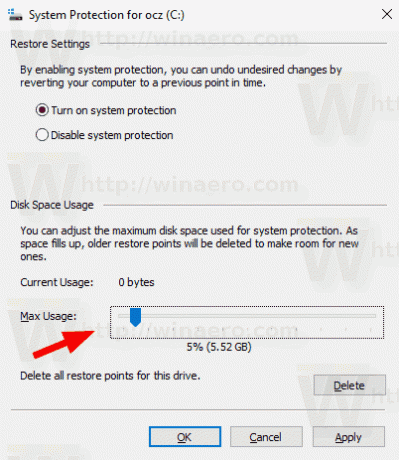
انتهيت.
بديل ، يمكنك استخدام أداة وحدة التحكم المدمجة vssadmin لتغيير الحد الأقصى لمساحة القرص المستخدمة لحماية النظام.
تغيير حجم تخزين حماية النظام باستخدام vssadmin
- افتح موجه أوامر غير مقيد.
- اكتب الأمر التالي أو انسخه والصقه:
قائمة vssadmin shadowstorage
في الإخراج ، سترى الحد الأقصى لحجم الاستخدام الحالي لجميع محركات الأقراص التي تحتوي على مساحة تخزين نسخة احتياطية.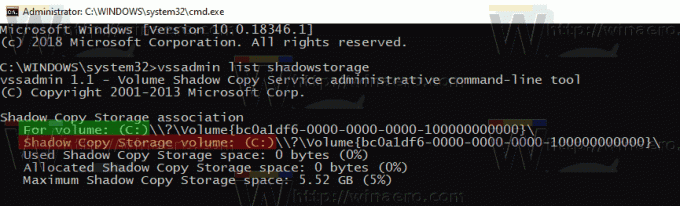
- لتغيير حجم تخزين حماية النظام ، اكتب الأمر التالي وقم بتشغيله: vssadmin resize shadowstorage / for =
/on= /maxsize= - استبدل
بحرف محرك الأقراص الفعلي من للحجم خط في الخطوة 2. - استبدل
بحرف محرك الأقراص الفعلي من حجم تخزين نسخة الظل خط في الخطوة 2. - استبدل
في الأمر أعلاه لحجم التخزين الفعلي الذي تريد تعيينه.
يجب أن تكون قيمة MaxSize أكبر من أو تساوي 1 ميغابايت ، ومحددة في الوحدات التالية: KB ، MB ، GB ، TB ، PB ، أو EB. بدلاً من ذلك ، يمكن التعبير عنها بنسبة مئوية. إذا لم يتم تحديد وحدة ، يستخدم MaxSize البايت افتراضيًا. - أخيرًا ، لإزالة الحد (اضبط حجم التخزين على أقصى مساحة متوفرة) ، احذف قيمة / maxsize.
على سبيل المثال،
vssadmin تغيير حجم shadowstorage / من أجل = C: / on = C: / maxsize = 3٪

بدلاً من ذلك ، يمكنك تشغيل ما يلي.
vssadmin يغير حجم shadowstorage / من أجل = C: / on = C: / maxsize = 20GB
هذا كل شيء.
مقالات ذات أهمية:
- كيفية تشغيل استعادة النظام في Windows 10
- إنشاء اختصار معالج استعادة النظام في نظام التشغيل Windows 10
- كيفية إنشاء نقطة استعادة في نظام التشغيل Windows 10
- زيادة تكرار نقطة استعادة النظام في نظام التشغيل Windows 10
- قم بإنشاء نقطة استعادة النظام عند بدء التشغيل في نظام التشغيل Windows 10
- قم بإنشاء نقطة استعادة النظام في الجدول في Windows 10
- احذف نقطة استعادة النظام في نظام التشغيل Windows 10

